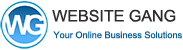ขั้นตอนการติดตั้ง Wordpress Cloud Hosting
ขั้นตอนที่ 1 ทำการเข้าสู่ระบบผ่าน https://www.websitegang.asia/clientarea.php
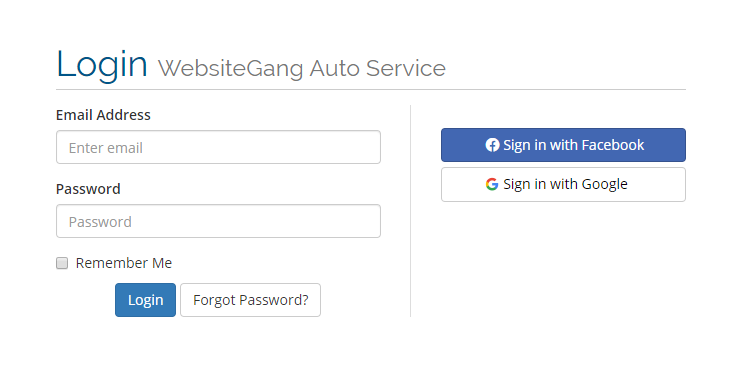
ขั้นตอนที่ 2 เมื่อเข้าสู่ระบบแล้วจะแสดงหน้าสรุปรายการสินค้าทั้งหมดให้คลิก “สินค้าและบริการ”
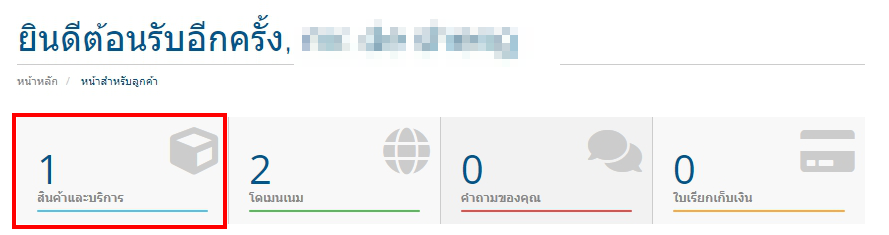
ขั้นตอนที่ 3 คลิกที่รายการสินค้าของเราในตัวอย่างจะเป็นแพ็กเกจ Starter Lite ให้คลิกที่ชื่อแพ็กเกจ
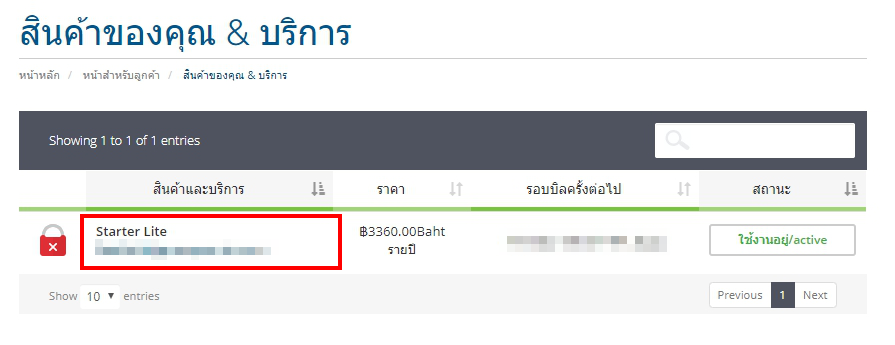
ขั้นตอนที่ 4 เมื่อคลิกเข้ามาจะพบกับหน้าแสดงข้อมูล Hosting
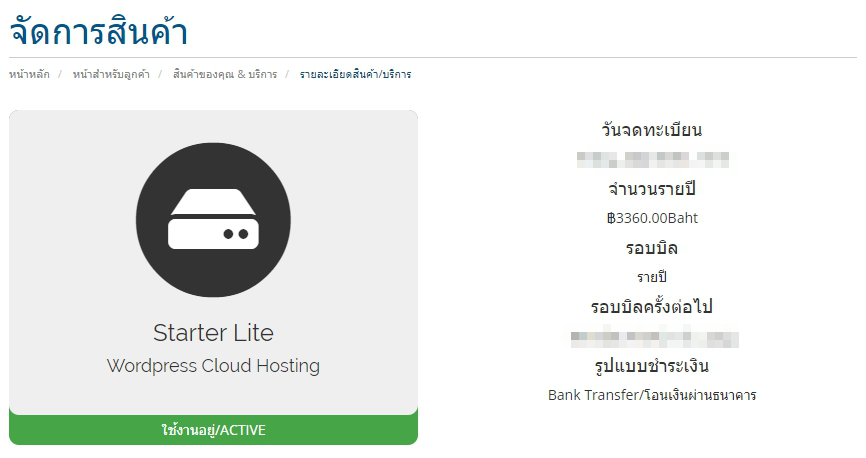
ขั้นตอนที่ 5 เมื่อคลิกเข้ามาที่แพ็กเกจแล้วจะพบกับหน้าแสดงข้อมูล Hosting ให้คลิก
“Wordpress Host Manager”
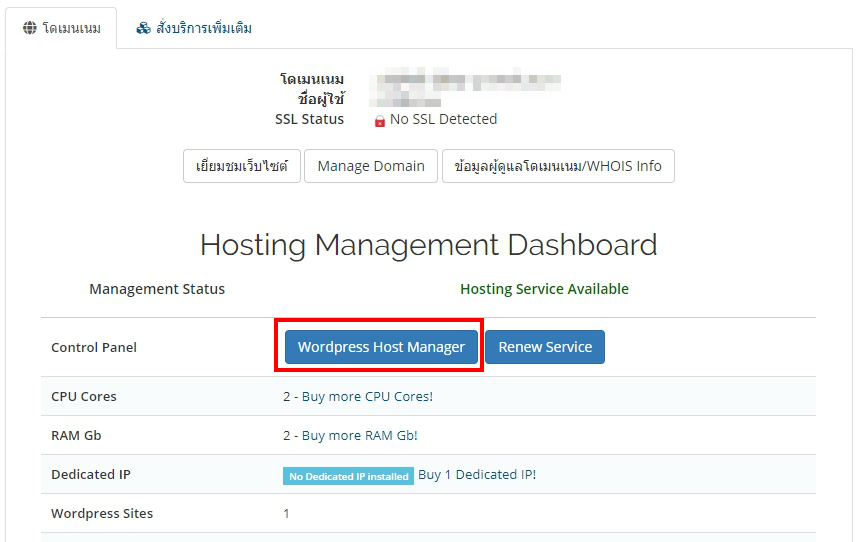
ขั้นตอนที่ 6 ระบบจะทำการ Redirect ไปยัง Control Panel ของ Wordpress Hosting ตรงส่วนนี้ให้เราทำการติดตั้ง Wordpress โดยคลิกที่ปุ่ม Install Wordpress
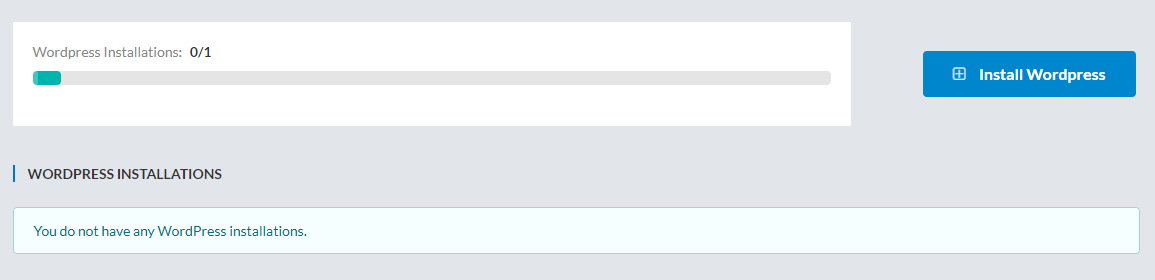
ขั้นตอนที่ 7 เมื่อทำการติดตั้ง Wordpress เรียบร้อบแล้วก็จะพบกับแผงควบคุมของ Wordpress Clound Hosting ให้ทำการคลิกที่หัวข้อ DNS เพื่อรับค่า Nameserver
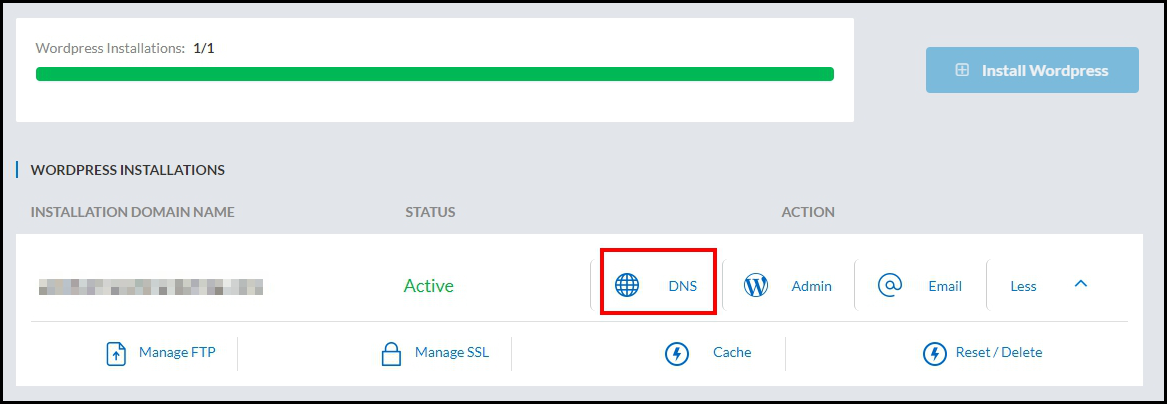
ขั้นตอนที่ 8 เมื่อคลิกเข้ามาที่ DNS ระบบจะแสดงค่า DNS และค่า A Records สำหรับการตั้งค่าโดเมน ให้ลูกค้าตั้งค่า Nameserver ของโดเมนเนม ที่ใช้กับ Wordpress Cloud Hosting
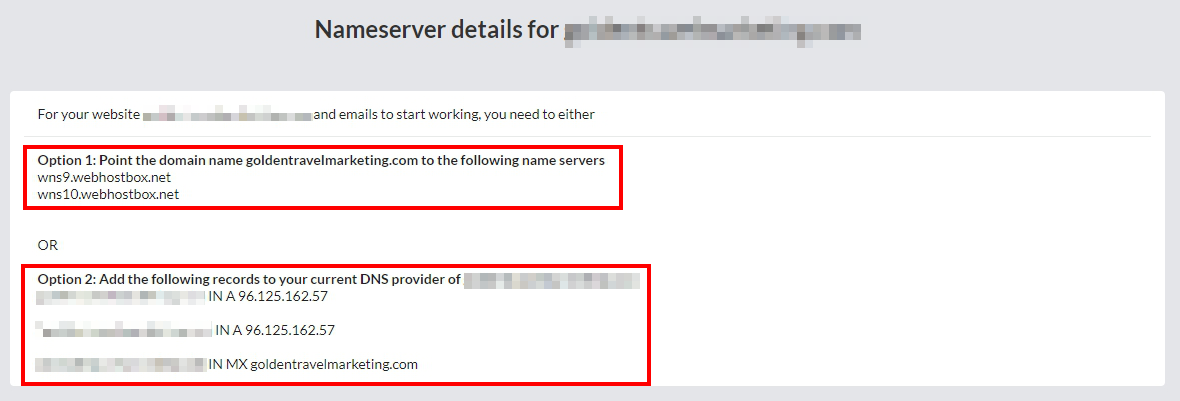
เมื่อตั้งค่าเรียบร้อยแล้ว ระบบ DNS อาจใช้เวลาประมาณ 1-2 ชั่วโมง
หลังจากนั้น ลองล็อกอินเข้าเว็บไซต์ www.domainname.com/wp-login/
หรือคลิกที่ปุ่ม Admin ของ WordPress